Deze post zal u begeleiden hoe u alle macro’s binnen werkblad of werkmap in Excel te verwijderen. Hoe verwijder ik alle VBA-modules uit een Excel-werkmap.
Alle macro’s verwijderen
U wilt wellicht weten of er een manier is om u te ontdoen van alle macro’s in uw huidige Excel-werkmap. Dit bericht laat u een manier zien om deze taak uit te voeren. U hoeft slechts de volgende stappen uit te voeren:
Stap1: ga naar het tabblad Beeld in het Excel Lint, en klik op de Macro’s knop onder de Macro’s groep. En kies Macro’s weergeven in de vervolgkeuzelijst. En het dialoogvenster Macro’s wordt geopend.
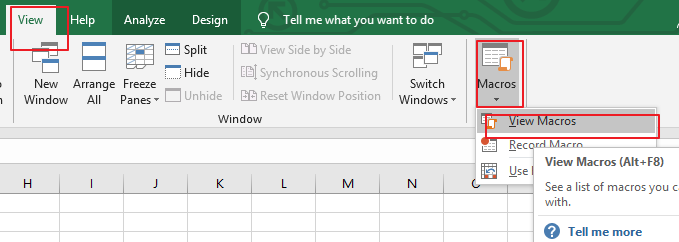
Stap2: selecteer vervolgens één macronaam die u wilt verwijderen uit het lijstvak Macronaam, en klik op de knop Verwijderen.
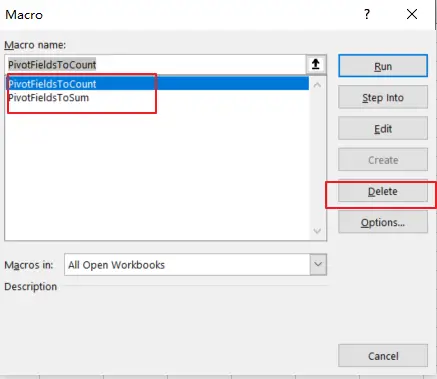
Stapp3: u zou zien dat de geselecteerde macro uit uw werkmap is verwijderd.
Er is nog een andere aanpak om macro’s te verwijderen met de bestaande werkmap, u hoeft alleen de volgende stappen uit te voeren:
Stap1: open uw Excel-werkmap en klik vervolgens op de opdracht “Visual Basic” onder het tabblad ONTWERPEN, of druk gewoon op de snelkoppeling “ALT+F11”.

Step2: vervolgens verschijnt het venster “Visual Basic Editor”.
Stepp3: klik in de Project Verkenner met de rechtermuisknop op een module die u wilt verwijderen, klik erop en kies in het Contextmenu de optie Verwijderen.
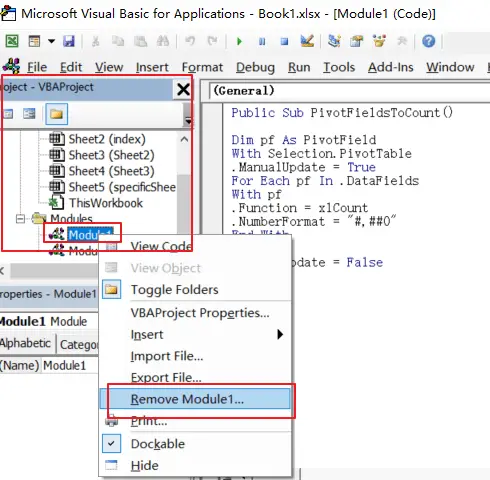
Stap4: klik op de knop Nee, wanneer u wordt gevraagd of u de module wilt exporteren voordat u deze verwijdert.
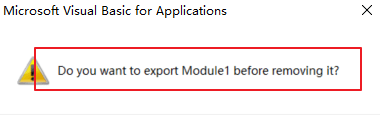
Stap5: herhaal de bovenstaande stappen voor alle andere modules die u wilt verwijderen.
Stap6: sluit de VBA-editor.